Propaganda
Os usuários que atualizaram para o Windows 8.1 encontraram uma variedade de dificuldades. Nós já cobrimos sete problemas de atualização do Windows 8.1 e como corrigi-los 7 Problemas de atualização do Windows 8.1 e como corrigi-losO Windows 8.1 é mais do que um Service Pack. A atualização significativa do Windows 8.1 foi relatada como causadora de vários problemas durante e após a atualização. Nós mostramos como corrigir os mais comuns. consulte Mais informação . Um problema que não incluímos foi o de "títulos mortos" na tela inicial.
Dead Tiles
Você pode executar várias etapas para atualizar com segurança para o Windows 8.1 Como atualizar com segurança para o Windows 8.1Há histórias de horror de como as atualizações do Windows 8.1 deram terrivelmente erradas impedindo que você se atualize? Se você deseja experimentar o Windows 8.1, agora pode aprender com as lições de outras pessoas e atualizar com segurança! consulte Mais informação e, apesar de ter sido extremamente cuidadoso, esse ainda era um problema que eu pessoalmente experimentei. Sei das minhas discussões na Comunidade Microsoft que vários outros usuários tiveram o mesmo problema, apesar de tomarem precauções.
O problema consiste em ficar com títulos em branco não responsivos na tela "Todos os aplicativos" - atalhos restantes de aplicativos que foram atualizados posteriormente ao executar a atualização.
Os aplicativos têm os seguintes nomes:
- ms-resource: /// photo / residAppname
- ms-resource: app_name
- ms-resource: chatAppTile
- ms-resource: manifestDisplayName
- ms-resource: ShortProductName
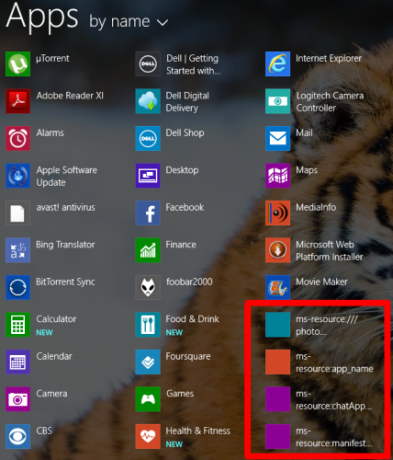
A causa
Enquanto vários Windows niggles pode ser resolvido 7 Windows 8 Niggles resolvidoO Windows 8 possui vários recursos que podem ser irritantes para usuários experientes da área de trabalho tradicional do Windows. Desde a adição de um menu Iniciar até a desativação da fita volumosa, blocos dinâmicos barulhentos e bloqueio desnecessário ... consulte Mais informação , os títulos da tela inicial estão aqui para ficar. Os títulos mencionados acima são os remanescentes dos aplicativos nativos antigos Fotos, Bing, Chat, Camera e SkyDrive (OneDrive). A frustração para os usuários é que eles não podem ser excluídos ou atualizados pelos canais habituais.
Ao clicar com o botão direito do mouse, não há opção para excluir o aplicativo como seria de esperar de um dos aplicativos normais. Em vez disso, você verá apenas "Fixar no início" e "Personalizar".
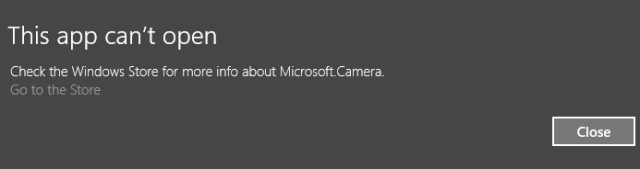
Ao clicar com o botão esquerdo, os usuários recebem a mensagem na tela "Este aplicativo não pode ser aberto. Verifique a Windows Store para obter mais informações ”, juntamente com um link para a loja. Se os usuários clicarem no link da loja, eles receberão novamente uma mensagem de erro dizendo: "Há um problema com o aplicativo que você está tentando executar, mas não pode ser reparado pela Windows Store. Você pode tentar instalar o aplicativo novamente ou entrar em contato com o administrador do sistema para obter mais detalhes ”.
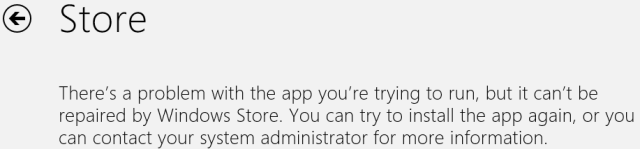
Os usuários especularam sobre um número diversificado de possíveis causas para o problema. Várias pessoas relataram que estavam usando a versão mais recente de 2014 do software antivírus da Avast, embora lentamente surgissem pessoas que estavam usando diferentes suítes de antivírus, descartando o Avast.
Por fim, a razão do erro nunca surgiu, mas felizmente uma correção surgiu.
O conserto
Primeiramente, você precisa habilitar as pastas ocultas no menu Exibir, depois vá para Usuários / Usuário / AppData / Local / Microsoft / Windows / Atalhos de aplicativos.
Uma vez lá, use a caixa de pesquisa no canto superior direito da janela para pesquisar cada um dos cinco aplicativos usando um pequeno segmento de seu nome original, por exemplo, 'Foto', 'Microsoft' (para SkyDrive / OneDrive), 'Bing' e 'Câmera'.
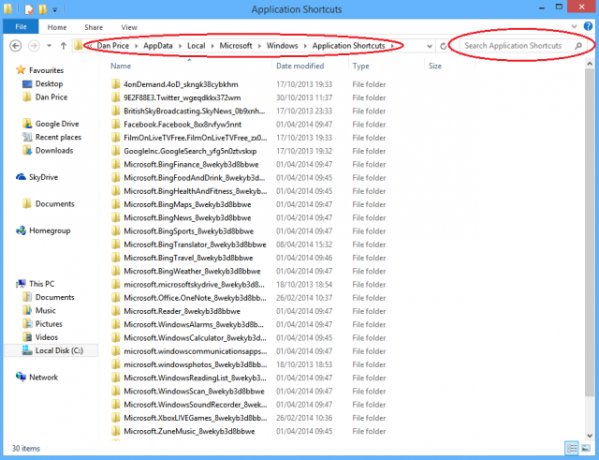
Se isso não retornar resultados, você poderá classificar as pastas por data. As subpastas mais antigas devem conter os atalhos problemáticos.
Qualquer um dos métodos exigirá que você altere as configurações de segurança do seu computador para excluir o arquivo. Para fazer isso, clique com o botão direito do mouse na pasta em questão, clique em "Propriedades" e navegue até a guia "Segurança". Depois de clicar em "Editar", "Adicionar" e digite o nome de usuário que você usa na máquina.
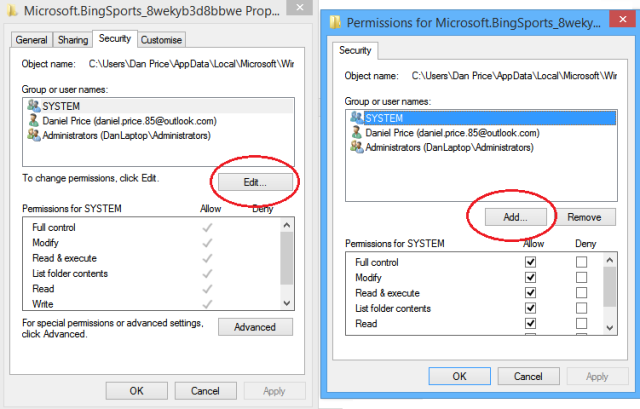
Se você não estiver confortável com a alteração das configurações de segurança, existe um método alternativo. Clique com o botão direito do mouse no atalho da tela inicial, no canto inferior esquerdo da tela, e selecione "Executar". Digite% appdata% na caixa e pressione Enter. Depois de receber a pasta, suba um nível de pasta e clique em Local -> Microsoft -> Windows -> Atalhos de aplicativos.
Uma palavra de cautela antes de executar a correção - verifique se, após cada remoção, você excluiu o atalho morto correto e não um atalho válido para um aplicativo que funcione. Obviamente, se você excluiu acidentalmente um atalho de trabalho, vá direto para a Lixeira para restaurá-lo.
The Chat App
Para o aplicativo de bate-papo herdado, é um processo mais simples. Apenas exclua os aplicativos Correio, Calendário e Pessoas, volte para a Microsoft Store e reinstale-os. Você não perderá nenhum dado e o título em branco do Chat desaparecerá.
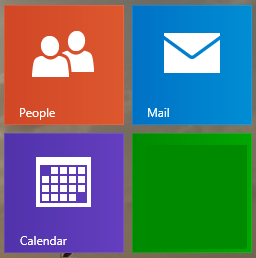
Você já teve esse problema? Você descobriu a causa raiz? Talvez você tenha encontrado uma solução alternativa? Deixe-nos saber nos comentários abaixo.
Dan é um expat britânico que vive no México. Ele é o editor-chefe do site irmão do MUO, Blocks Decoded. Em vários momentos, ele foi o editor social, o criativo e o financeiro da MUO. Você pode encontrá-lo perambulando pelo salão do show na CES em Las Vegas todos os anos (pessoal de relações públicas, entre em contato!), E ele faz muitos sites nos bastidores…